发布时间:2020-07-17 17:29:34
使用Photoshop形状工具创建路径的方法
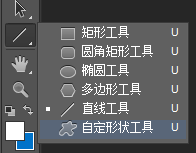
调整路径形状
初次创建的路径往往不能达到满足用.户的需要,这就需要使用路径调整工具对其进行相应的调整和修改,下面将对路径调整工具进行详细讲解。1.选择路径
在编辑路径前,首先要对路径进行选择。单击工具箱中的“路径选择工具”按钮,然后将鼠标光标移动到图像窗口中单击路径,即可选择该路径。.单击工具箱中的“直接选择工具”按钮可以选择路径中的锚点。
提示
如果要同时选择多个路径,可以在单击“路径选择工具”按钮后,按住“Shift"键不放并同时单击多个路径图形,释放鼠标后即可选择多个路径。
2.添加与删除锚点路径绘制完成后,用户可以使用路径编辑工具对路径中的锚点进行添加和删除操作,从而改变路径形状。为路径添加锚点可以对路径进行细节调整,使曲线弧度变得更容易控制。添加锚点有如下两种方法。
➢单击工具箱中的 “添加锚点工具”按钮,将鼠标光标移动到要添加锚点的路径上,当光标呈畲+显示时单击鼠标左键即可添加一个锚点。
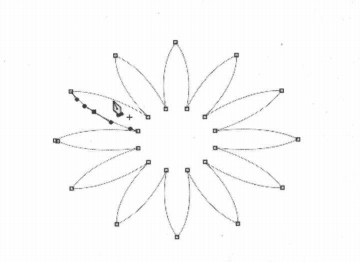

➢单击工具箱中的“删除锚点工具”按钮将鼠标光标移动要删除的锚点上,当光标呈
 显示时,单击鼠标左键即可删除该锚点。
显示时,单击鼠标左键即可删除该锚点。
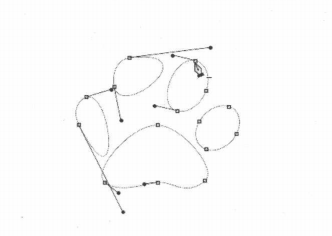
3.转换锚点
“转换点工具”N通过转换锚点类型可以使路径在平滑曲线和直线之间相互转换,也可以调整曲线的形状。在工具箱中单击“转换点工具”按钮,然后在转换为平滑点的锚点上按住鼠标左键不放并拖动,会出现锚点的控制柄,拖动控制柄即可调整曲线的形状。
4.变换路径
选择路径后,单击菜单栏中的“编辑”“变换路径”命令,在打开的子菜单中选择变换路径的方式,即可实现路径形状的变换。在路径上单击鼠标右键,在弹出的快捷菜单中选择“自由变换路径”命令或按下“Ctrl+T”组合键,也可对路径进行自由变换操作。
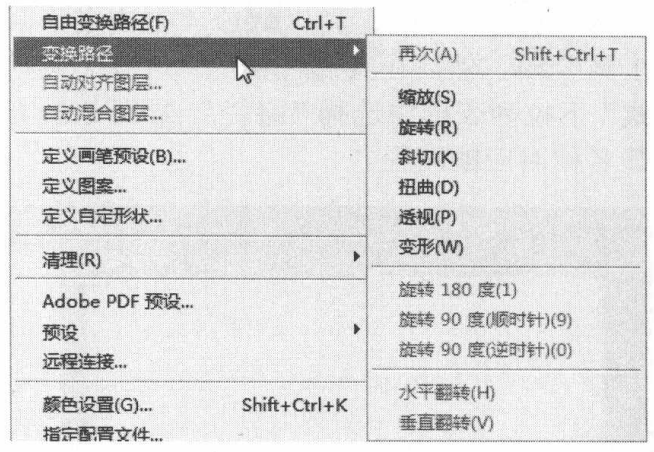
上一篇: 使用Photoshop CS6自由钢笔工具绘制路径的教程 下一篇: Photoshop路径与选区相互转换的教程












